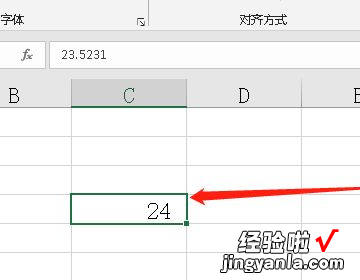经验直达:
- excel如何取整数的小数部分
- excel小数怎么取整
一、excel如何取整数的小数部分
1、首先在电脑中打开Excel表格,可以看到需要调整为整数的数字,如下图所示 。
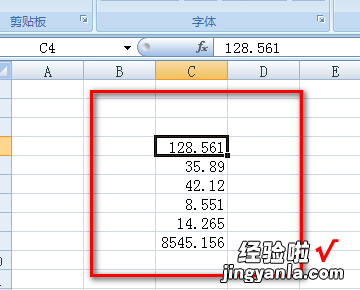
2、接着点击标题栏中的的"公式"按钮,选择“数学与三角函数”选项,如下图所示 。
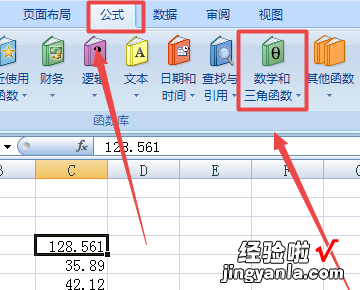
3、然后在出现的下拉菜单中,选择“int”函数,如下图所示 。
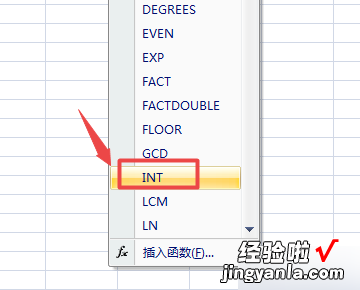
4、这时会弹出函数表格,需要输入公式来取整,如下图所示 。
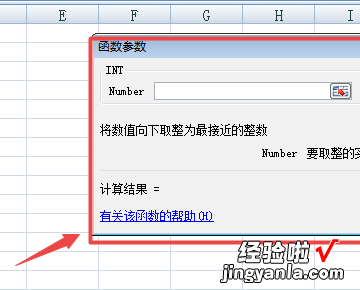
5、然后点击需要取整的单元格,输入到公式里面,单击确定按钮,如下图所示 。
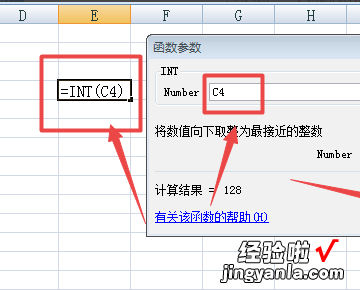
6、最后就可以看到,小数点后数字直接舍弃,不会四舍五入,如下图所示,要求完成 。
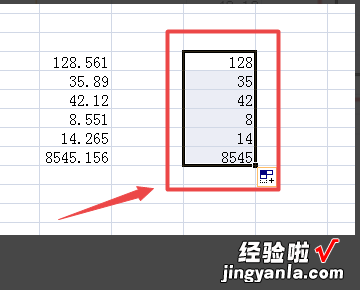
二、excel小数怎么取整
在编辑Excel文档时,有时候需要对小数进行取整显示,那么Excel如何取整数,相信大家很想了解这个问题,下面给大家介绍一下具体的操作步骤 。
1、首先在电脑中打开Excel文档 , 输入示例文字 。

2、点击其它单元格,再点击输入文字的单元格,右键点击“设置单元格格式” 。
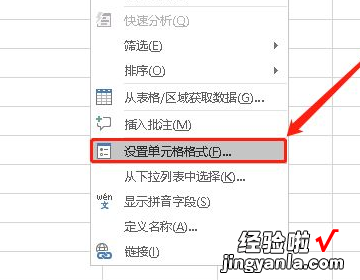
3、进入“设置单元格格式”界面,点击“数字” , 在分类栏下点击“数值”,将“小数位数”设置为0 , 再点击“确定” 。
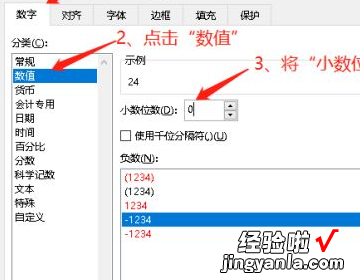
4、此时单元格里的小数就取整显示了 。
【excel小数怎么取整 excel如何取整数的小数部分】